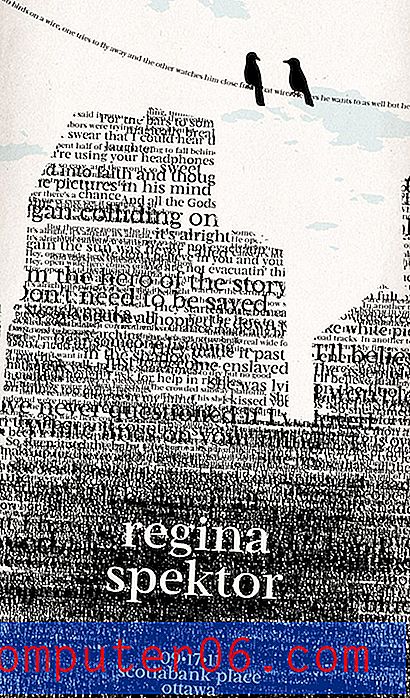Как да актуализирате няколко iPad приложения наведнъж
Една от по-популярните дейности, които трябва да правите на iPad, е да намерите забавни и вълнуващи нови приложения. Много от тях са безплатни и могат да предложат интересни нови комунални услуги или игри, за да минат времето. Тъй като се намерят проблеми с приложение или се добавят нови функции, тези приложения ще трябва да бъдат актуализирани. Актуализациите обаче не се инсталират автоматично, така че трябва да се справите сами с актуализациите. Но ако не извършите актуализациите веднага след като са налични, евентуално може да се наложи да инсталирате много актуализации. Това може да отнеме много време процес, ако инсталирате всяка актуализация поотделно, но за щастие можете да актуализирате няколко приложения за iPad наведнъж . Тази функция прави процеса на надстройване много по-опростен и ще ви помогне да не губите много време, просто да актуализирате съществуващите си приложения.
Извършете всички актуализации на iPad наведнъж
Ако нямате възможност да актуализирате няколко приложения наведнъж, може да се наложи да актуализирате софтуера си за iOS. Можете да направите това, като следвате инструкциите в тази статия на уебсайта на Apple.
Ако поставяте под въпрос необходимостта от актуализиране на приложенията си или активно избягвате извършването на актуализации, тогава може би се чудите защо е важно да поддържате актуализациите на своите приложения. Въпреки че няма единствен отговор на този въпрос, можете да изпитате подобрена производителност, по-малко проблеми и по-добро цялостно изживяване, ако инсталирате актуализации, които са налични за вашите приложения. Въпреки че може да има редки изключения, при които актуализацията може да създаде проблеми за приложение, по-голямата част от актуализациите са добро нещо за вашето устройство.
** Трябва да опитате и да се уверите, че извършвате много големи актуализации на бърза интернет връзка, за предпочитане там, където нямате ограничение за използване на данни. Много изтегляния на актуализации могат да бъдат големи файлове и ако извършвате много едновременни актуализации, може да се окажете, че изразходвате GB данни за актуализиране на всичките си приложения. ***
Стъпка 1: Върнете се на началния екран на iPad, като натиснете бутона Home в долната част на iPad.
Стъпка 2: Докоснете иконата на App Store . Ако имате актуализации за изпълнение, трябва да има малък червен кръг с номер в горния десен ъгъл на иконата на приложението, който показва броя на приложенията, които трябва да бъдат актуализирани.
Стъпка 3: Докоснете бутона за актуализации в долния десен ъгъл на екрана.

Стъпка 4: Натиснете бутона Актуализиране на всички в горния десен ъгъл на екрана.
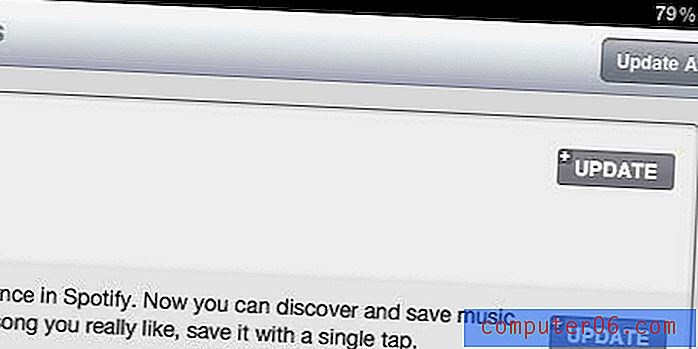
Стъпка 5: Въведете вашата парола за Apple ID в полето за парола, след което натиснете бутона OK, за да продължите с изтеглянето и инсталирането на всички необходими актуализации на приложението.
Ще забележите, че под всяко приложение, което се актуализира, ще има черна лента за напредък, която ще ви уведоми за напредъка на актуализацията за това приложение.